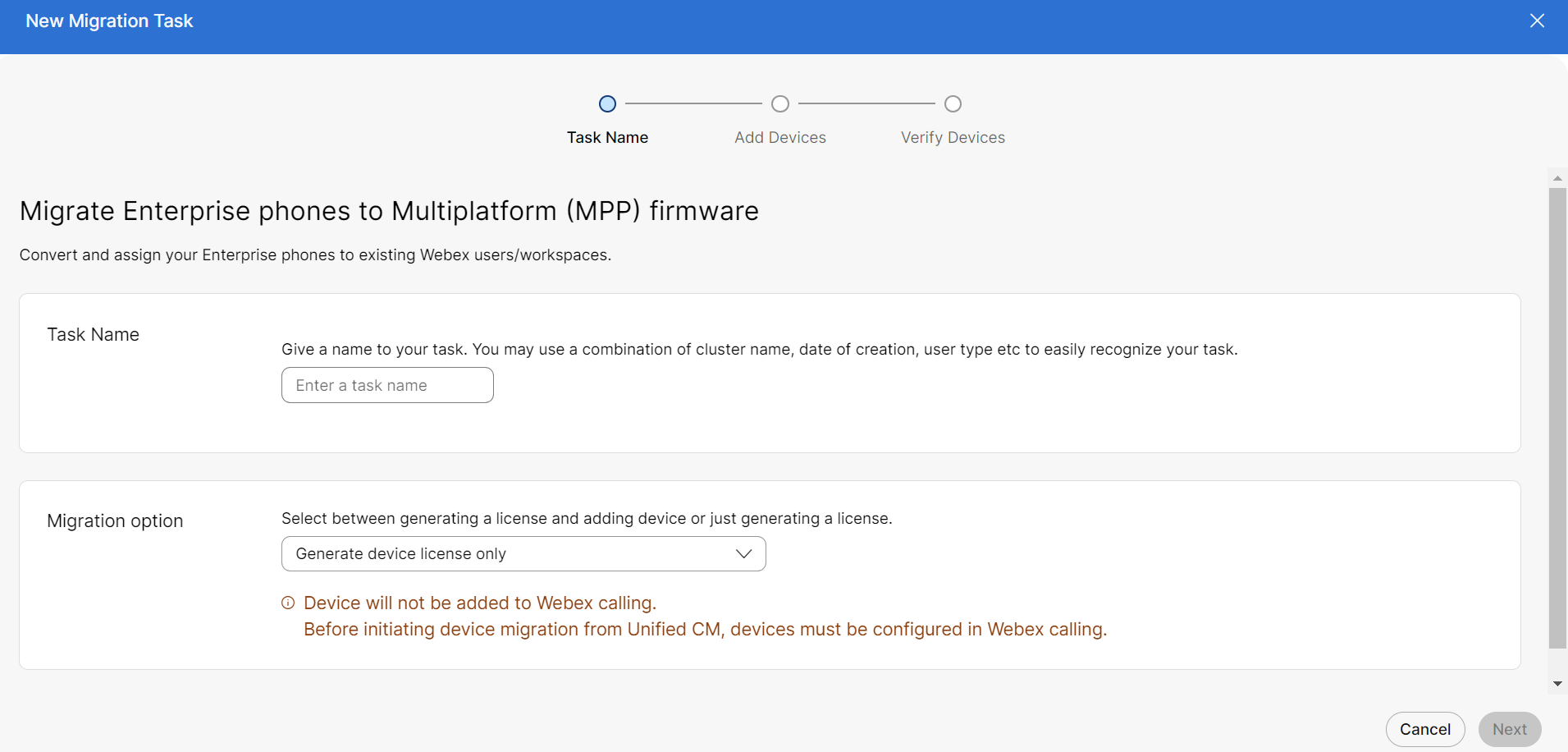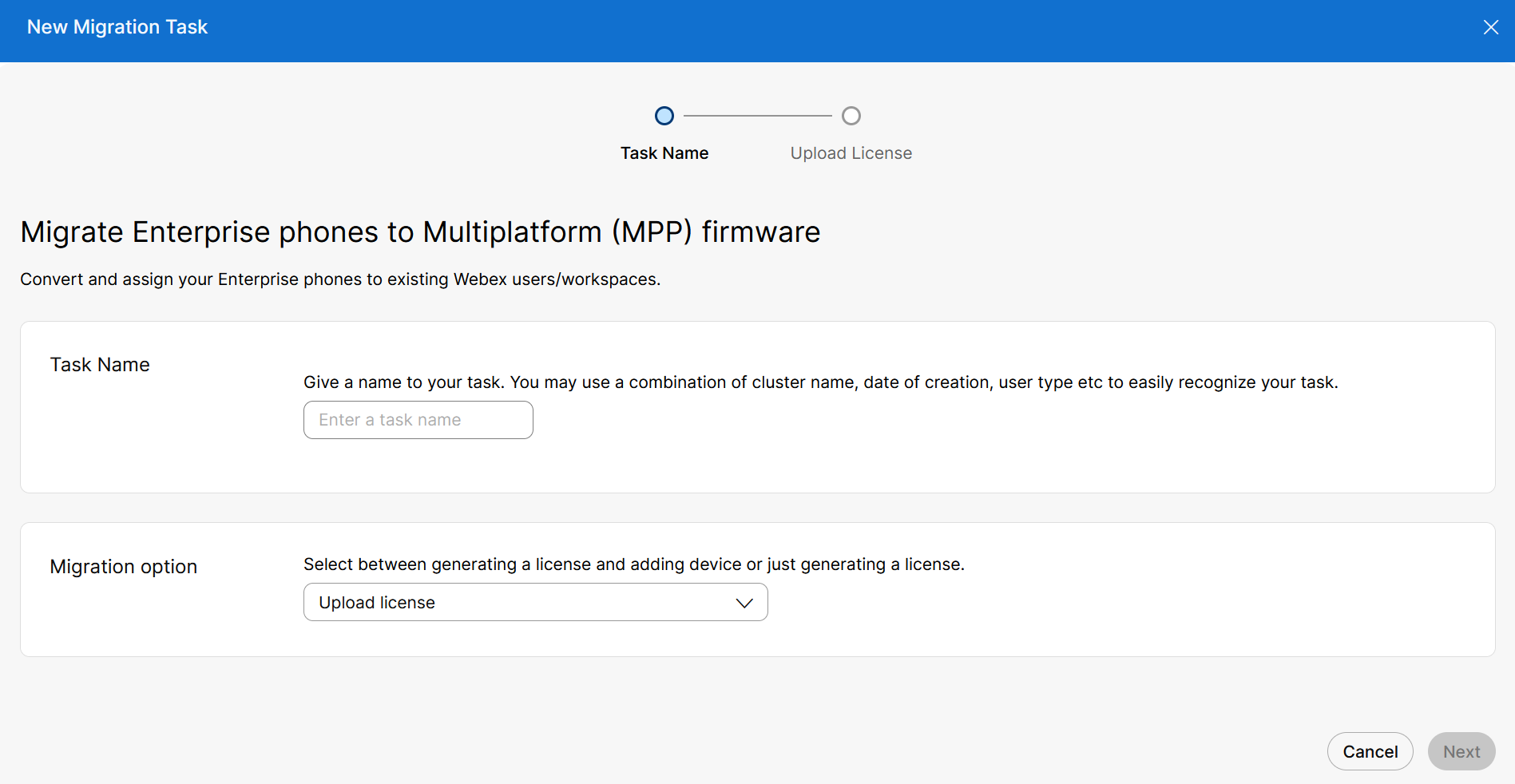- Strona główna
- /
- Artykuł



Migracja telefonu do Webex Calling
 W tym artykule
W tym artykule Opinia?
Opinia?W tym artykule opisano sposób aktualizowania istniejących usług migracji , które mają zostać wdrożone w środowisku Webex for Government.
Omówienie
Migracja odbywa się w środowisku FedRAMP i ma na celu umożliwienie wykorzystania następujących narzędzi w FedRAMP:
Migracja urządzeń - „Migracja telefonów korporacyjnych do oprogramowania układowego Multiplatform (MPP)”
Migracja kontaktów osobistych - „Migracja kontaktów osobistych do aplikacji Webex”
Migracja telefonu do Webex Calling
Przeprowadź nową i zautomatyzowaną migrację oprogramowania układowego urządzenia z Centrum sterowania, aby móc przenieść urządzenia firmowe do chmury. Można przeprowadzić migrację wymaganego oprogramowania sprzętowego Enterprise Firmware do oprogramowania sprzętowego Multiplatform Phone (MPP) z poziomu Control Hub w środowisku FedRAMP. Telefony MPP są oparte na rozwiązaniach Webex Calling.
Wymagania wstępne
Przed wykonaniem migracji oprogramowania układowego urządzenia upewnij się, że spełniasz następujące wymagania:
- Aby wygenerować licencję w systemie FedRAMP, należy włączyć przełącznik „wxc-migration-services-fedramp-support-org” w organizacji komercyjnej.
- Aby włączyć organizację FedRAMP, skontaktuj się z zespołem ds. kont.
- Sprawdź obsługiwane modele telefonów IP firmy Cisco.
Migrację można przeprowadzić tylko w obsługiwanych modelach telefonów Cisco IP Phone. Aby uzyskać więcej informacji, zobacz Obsługiwane modele telefonów IP Cisco.
Generowanie licencji
Wygeneruj licencję w celu przygotowania urządzeń do migracji.
Użyj kreatora migracji w Control Hub, aby przygotować urządzenia do migracji. Za pomocą kreatora możesz wykonywać zadania, takie jak tworzenie zadania migracji, dodawanie urządzeń, generowanie licencji urządzeń, sprawdzanie kwalifikowalności urządzenia itd.
Przepływ zadań dla migracji:
- Nazwa zadania
- Dodaj urządzenia
- Zweryfikuj urządzenia
Nazwa zadania
Dodaj nazwę zadania, aby przenieść telefony firmowe do użytkowników WebEx lub obszaru roboczego.
| 1 |
Z punktu widzenia klienta w https://admin.webex.com. |
| 2 |
Przejdź do Usługi , a następnie Aktualizacje & Migracje. |
| 3 |
Kliknij kartę Migracja telefonów Enterprise do oprogramowania układowego Multiplatform (MPP) . |
| 4 |
Kliknij Rozpocznij nowe zadanie +, aby rozpocząć nowe zadanie migracji. W dowolnym momencie dozwolone jest, aby tylko jedno zadanie miało status „W toku”. Jeśli rozpoczniesz nowe zadanie ze statusem W toku i Przygotuj do migracji, można utworzyć nowe zadanie, ale przycisk będzie wyłączony do momentu zakończenia zadania W toku. |
| 5 |
Wprowadź nazwę zadania w polu Nazwa zadania . Aby łatwo rozpoznać swoje zadanie, możesz użyć kombinacji nazwy klastra, daty utworzenia, typu użytkownika itp. Nie używaj spacji w nazwie zadania migracji. Zastąp spację podkreśleniem. |
| 6 |
Z listy rozwijanej wybierz opcję migracji Generuj tylko licencję urządzenia. |
Dodaj urządzenia
Dodaj urządzenia, aby przenieść telefony firmowe do użytkowników WebEx lub obszaru roboczego.
| 1 |
Pobierz i edytuj plik szablonu CSV, a następnie prześlij edytowaną wersję, aby dodać urządzenia. |
| 2 |
Na stronie Dodaj urządzenia przejdź do sekcji Pobierz pliki szablonów, aby pobrać szablon CSV. Aby dowiedzieć się więcej o polach, zapoznaj się z Parametrami pliku CSV. |
| 3 |
Przeciągnij i upuść zaktualizowany plik CSV w sekcji przesyłania. |
| 4 |
Kliknij przycisk Dalej. |
Zweryfikuj urządzenia
Sprawdź, czy na liście urządzeń można przeprowadzić migrację do rozwiązania Webex Calling. Aby ręcznie sprawdzić kwalifikowalność urządzenia do migracji, zobacz Migracja oprogramowania sprzętowego (omówienie).
| 1 |
Po zweryfikowaniu listy urządzeń kliknij opcję Przygotuj do migracji. W panelu Aktualizacja oprogramowania układowego możesz zobaczyć stan zadania. |
| 2 |
Kliknij trzy kropki konkretnego zadania, a następnie kliknij Pobierz plik licencji. |
Prześlij licencję
Prześlij licencję na potrzeby migracji w środowisku FedRAMP.
Przepływ zadań dla migracji:
- Nazwa zadania
- Prześlij urządzenie
Nazwa zadania
Dodaj nazwę zadania, aby przenieść telefony firmowe do użytkowników WebEx lub obszaru roboczego.
| 1 |
Zaloguj się do https://admin-usgov.webex.com. |
| 2 |
Przejdź do Usługi , a następnie Aktualizacje & Migracje. |
| 3 |
Kliknij na kartę Migracja oprogramowania układowego telefonów Enterprise do wersji Multiplatform (MPP) . |
| 4 |
Kliknij Rozpocznij nowe zadanie +, aby rozpocząć nowe zadanie migracji. |
| 5 |
Wprowadź nazwę zadania w polu Nazwa zadania . |
| 6 |
Z listy rozwijanej wybierz opcję migracji Prześlij licencję . |
Prześlij licencję
Prześlij licencję, aby przenieść telefony firmowe do użytkowników WebEx lub obszaru roboczego.
| 1 |
Na karcie Prześlij licencję prześlij plik licencji migracji telefonu. |
| 2 |
Kliknij przycisk Przekaż. |